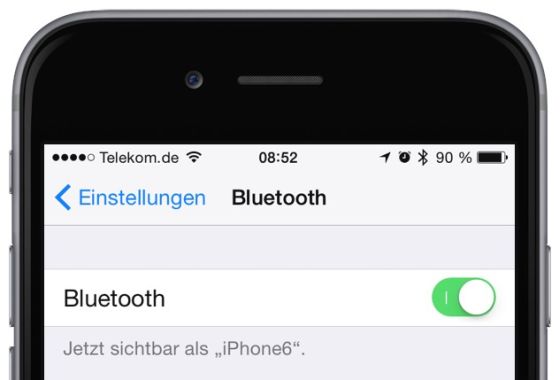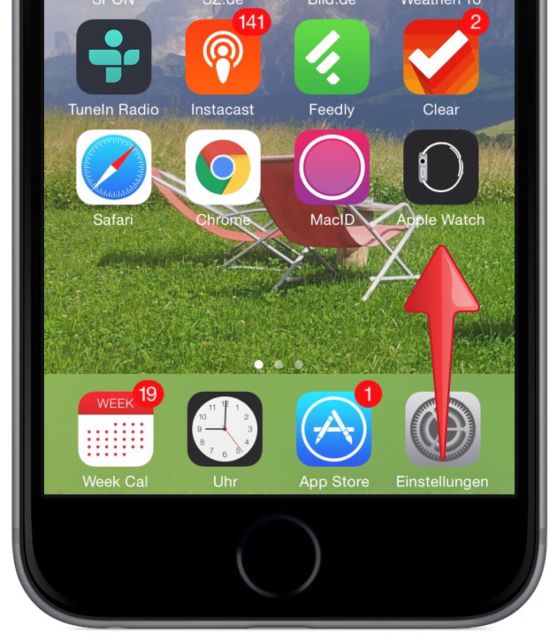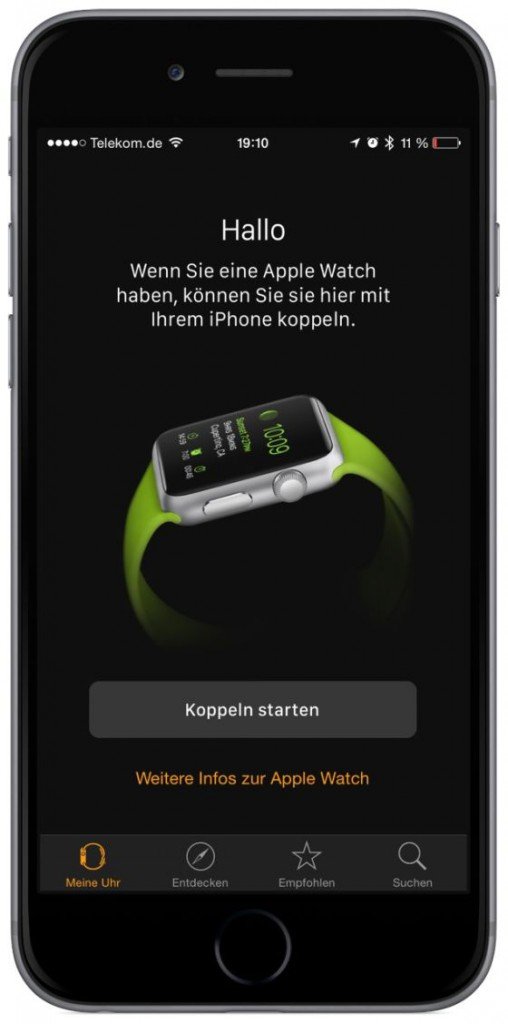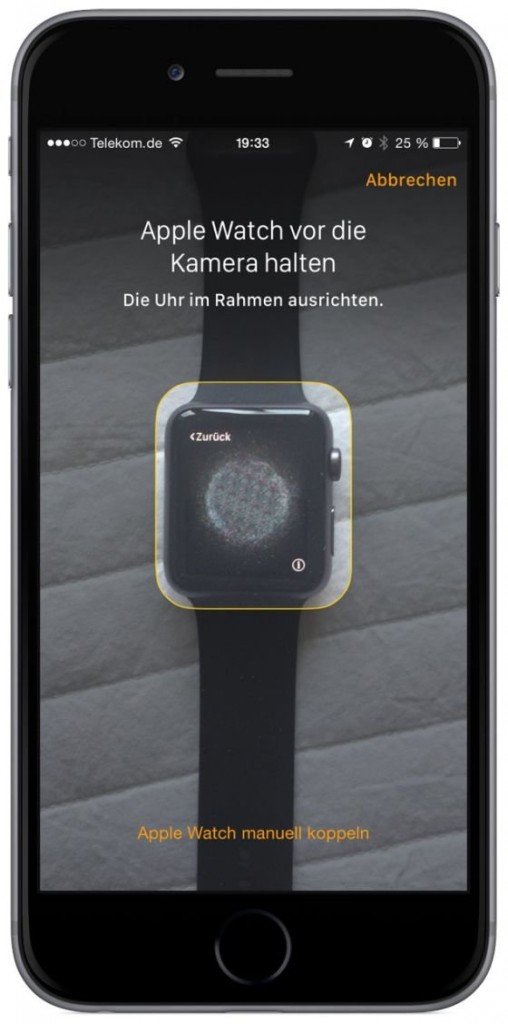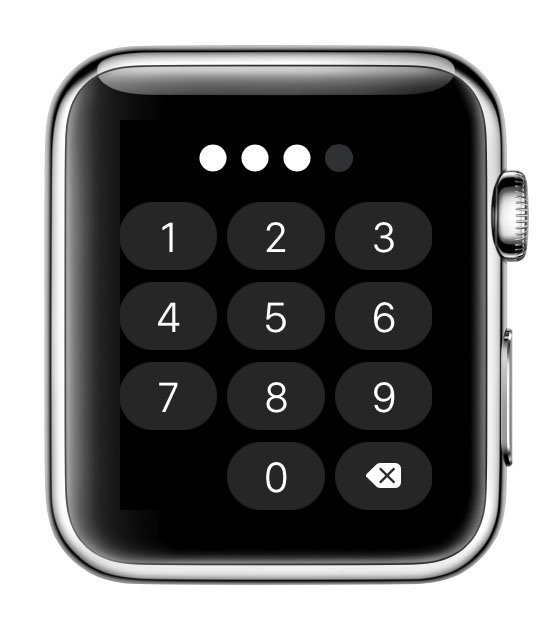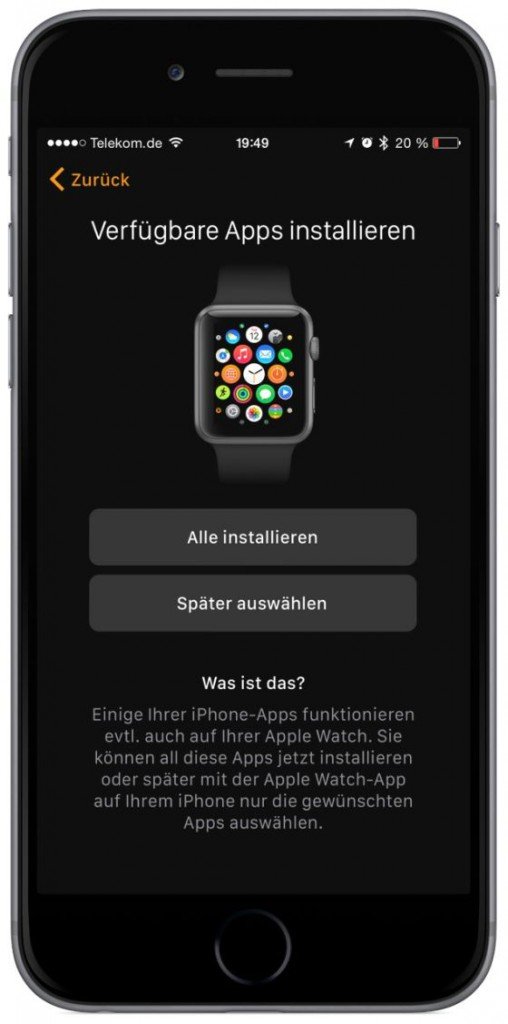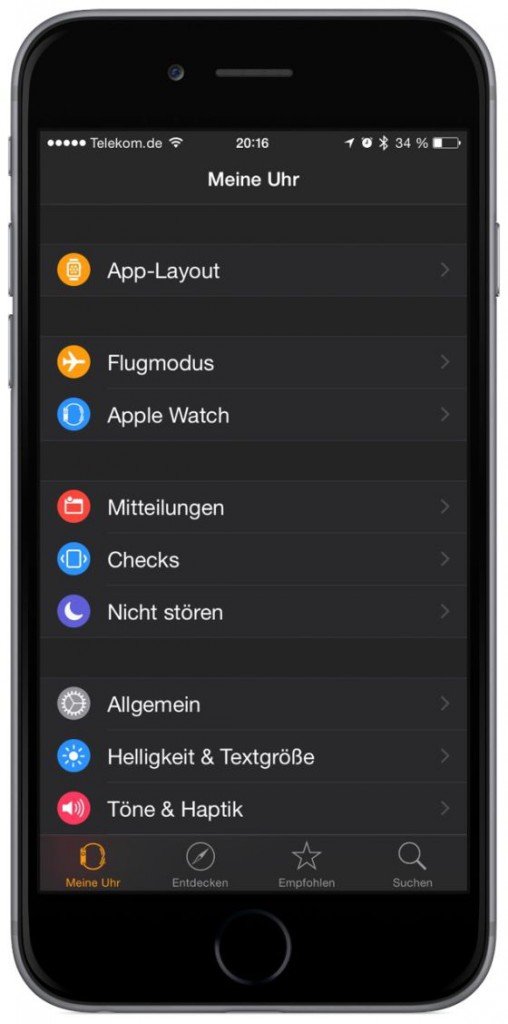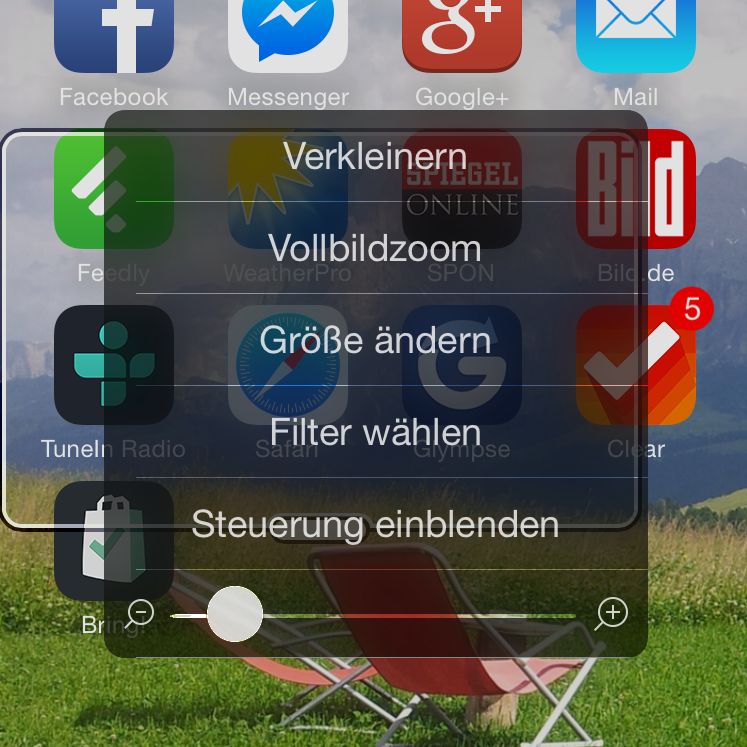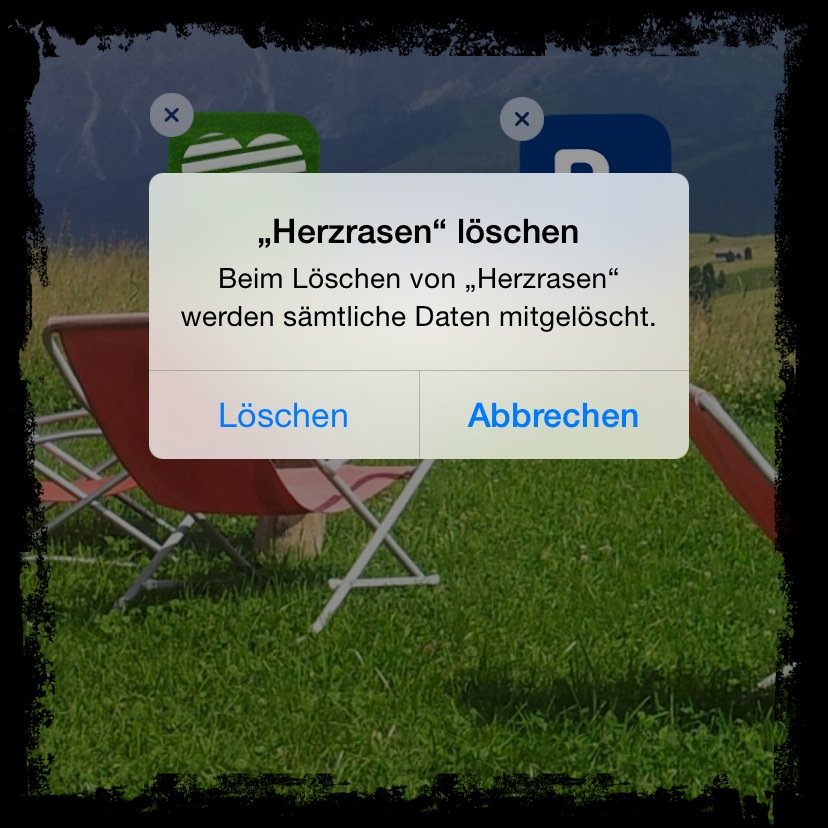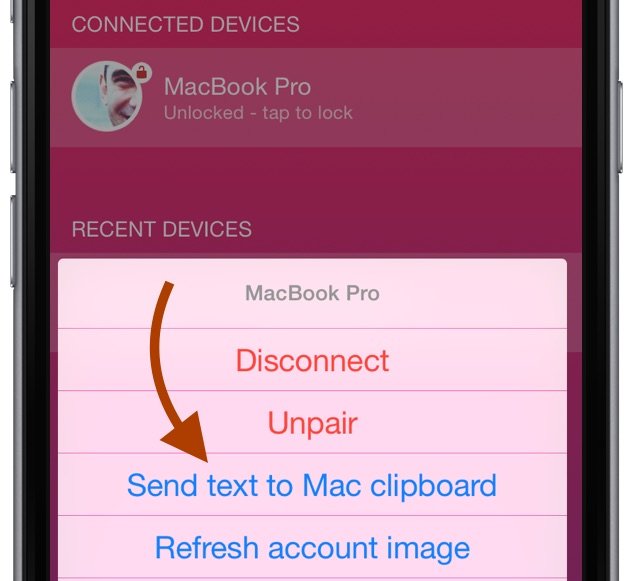Wenn Sie eine Apple Watch besitzen und nutzen möchten, müssen Sie sie mit einem iPhone verbinden – im Apple-Sprech heißt das “koppeln”. Die Apple Watch kann eigenständig – also ohne ein iPhone – nämlich nicht betrieben werden, da über das iPhone die gesamte Administration abgewickelt wird (Apps installieren, telefonieren, Nachrichten und Mitteilungen empfangen usw.).
Um Ihrer Apple Watch mit einem iPhone zu koppeln, gehen Sie wie folgt vor:
Bluetooth am iPhone einschalten
Schalten Sie an Ihrem iPhone die Bluetooth-Funktionalität ein. Das ist ein schnurloses Übertragungsverfahren, und die Apple Watch kommuniziert via Bluetooth mit Ihrem iPhone.
Starten Sie dazu die App “Einstellungen”, und tippen Sie auf “Bluetooth”. Der grüne Schalter muss aktiviert sein, damit Bluetooth eingeschaltet ist:
Apple Watch einschalten
Schalten Sie die Apple Watch ein, indem Sie am rechten Gehäuserand den Ein-/Ausschalter drücken. Das ist der untere von zwei Schaltern (roter Pfeil) – das obere Element heißt “digitale Krone”:
Die Apple Watch startet mit dem Betriebssystem “WatchOS” und wird als erstes nach der gewünschten Sprache fragen.
“Apple Watch”-App auf dem iPhone starten
Im nächsten Schritt fordert die Apple Watch Sie auf, zum Koppeln das iPhone zur Hand zu nehmen und die App “Apple Watch” zu starten (vgl. auch Bild 1, oben):
Tipp: Um die App “Apple Watch” auf Ihrem iPhone zu starten, benötigen Sie auf dem iPhone mindestens das Betriebssystem iOS 8.2.
Tippen Sie auf der Apple Watch auf “Koppeln starten”.
Apple Watch und iPhone koppeln
Nach dem Programmstart der App auf dem iPhone können Sie durch Antippen von “Koppeln starten” …
… sofort zum Koppelungs-Vorgang übergehen. Richten Sie die Uhr im Rahmen aus …
… bis das iPhone das sich bewegende Symbol auf der Apple Watch ausgelesen hat. Damit ist die Apple Watch mit Ihrem iPhone gekoppelt, und die Apple Watch kann nun vom iPhone aus administriert werden.
Apple Watch konfigurieren
Wenn Sie am iPhone auf „Apple Watch konfigurieren“ getippt haben, werden Sie Schritt für Schritt durch die Einrichtung der Uhr geführt. Das fängt bei den Nutzungsbedingungen an und führt über die Verknüpfung der Uhr mit Ihrer Apple-ID, die Zustimmung zur Nutzung von Ortungsdiensten, die Nutzung des Sprachassistenten Siri und die Übermittlung von Diagnosedaten bis hin zu einem frei definierbaren Code für die Apple Watch:
Apple Watch- Zugangscode festlegen
Dieser Code stellt sicher, dass die Apple Watch beim Abnehmen vom Handgelenk gesperrt wird und nur durch Eingabe des Codes wieder entsperrt werden kann.
Apple Watch-Apps installieren
Im nächsten Schritt können Sie auswählen, ob alle Apps, die auf Ihrem iPhone installiert sind und die bereits eine Software-Anpassung für die Apple Watch erfahren haben, automatisch auf der Apple Watch installiert werden sollen.
Das war’s auch schon … jetzt wird die Apple Watch mit dem iPhone synchronisiert. Das bedeutet, dass Einstellungen und Daten – z. B. Mails und Kontaktdaten – mit dem iPhone abgeglichen und übertragen werden. Außerdem wird die Apple Watch so eingestellt, das eingehende iMessages auch auf der Apple Watch angezeigt werden.
Apple Watch über das iPhone verwalten
Über das iPhone können Sie schließlich die Apple Watch verwalten … starten Sie dazu die App “Apple Watch” auf dem iPhone …
… und Sie können u. a. festlegen, welche Mitteilungen auf der Apple Watch angezeigt werden sollen, wie Text auf der Apple Watch dargestellt werden soll (hell oder dunkel, groß oder klein), ob Fotos vom iPhone auf der Apple Watch angezeigt (gespiegelt) werden sollen usw.
Verwendete Hardware und Software für diesen Beitrag
- Apple Watch Sport (42 mm) mit WatchOS 1.0
- iPhone 6 mit Betriebssystem iOS 8.3